如何取消PDF文件的'打开密码”?
php小编百草教你如何取消PDF文件的打开密码”?如果你忘记了PDF文件的打开密码,或者想要取消已有的打开密码,可以通过使用一些免费在线工具或者专业的PDF编辑软件来实现。这样就能方便地访问和编辑你的PDF文件,让你更加高效地处理工作和学习中的相关内容。
方法1:使用PDF编辑器
PDF编辑器不仅可以用来编辑PDF文本,还可以设置和取消“打开密码”。
下载并安装一款PDF编辑器,然后通过编辑器打开设置了密码的PDF文件。因为设置了密码,我们需要先输入密码后才能打开PDF,打开后在菜单列表中找到“密码”相关选项,依次点击【保护】→【删除安全设置】;
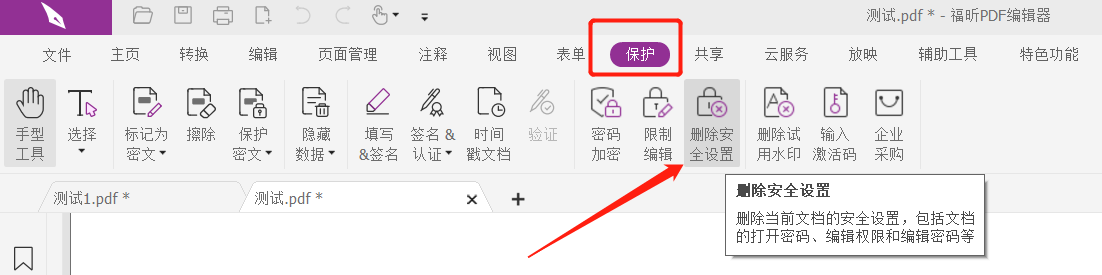
弹出【安全】对话框后,点击【确定】即可删除PDF文件原本设置的密码。
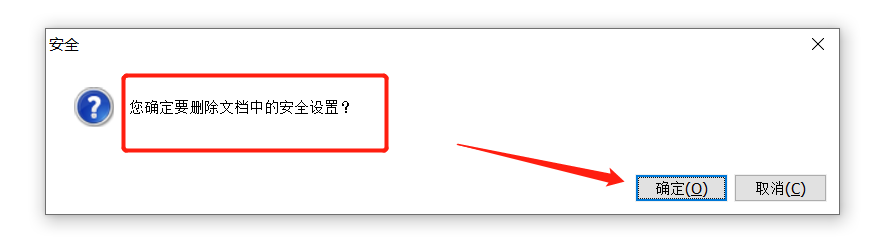
方法2:PDF多功能工具
除了PDF编辑器,我们还可以使用PDF相关的工具来删除“打开密码”。
以百事牛PDF密码恢复工具为例,工具里的【移除密码】模块就是用来取消PDF文件“打开密码”,点击后导入PDF文件即可开始移除。
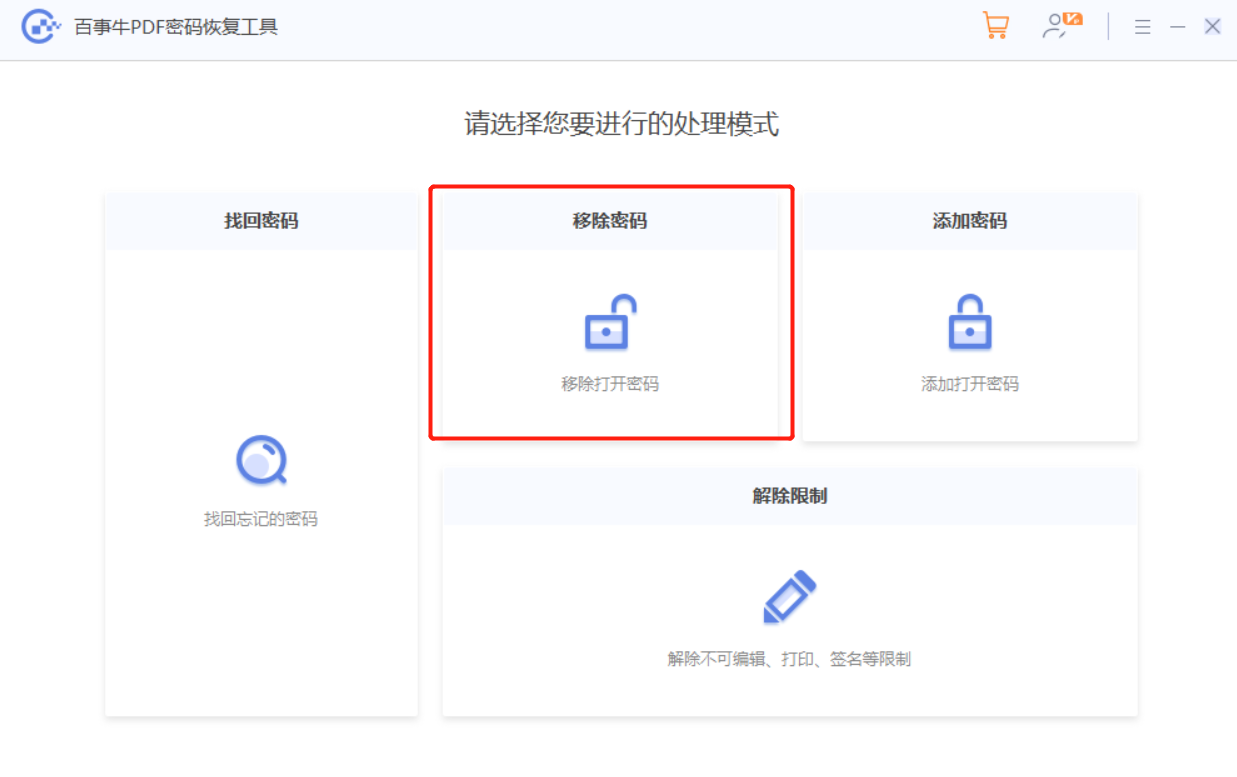
导入PDF文件后,会弹出“密码”对话框,在空白栏里输入原本设置的密码,点击【确认】后,PDF的“打开密码”就删除了。
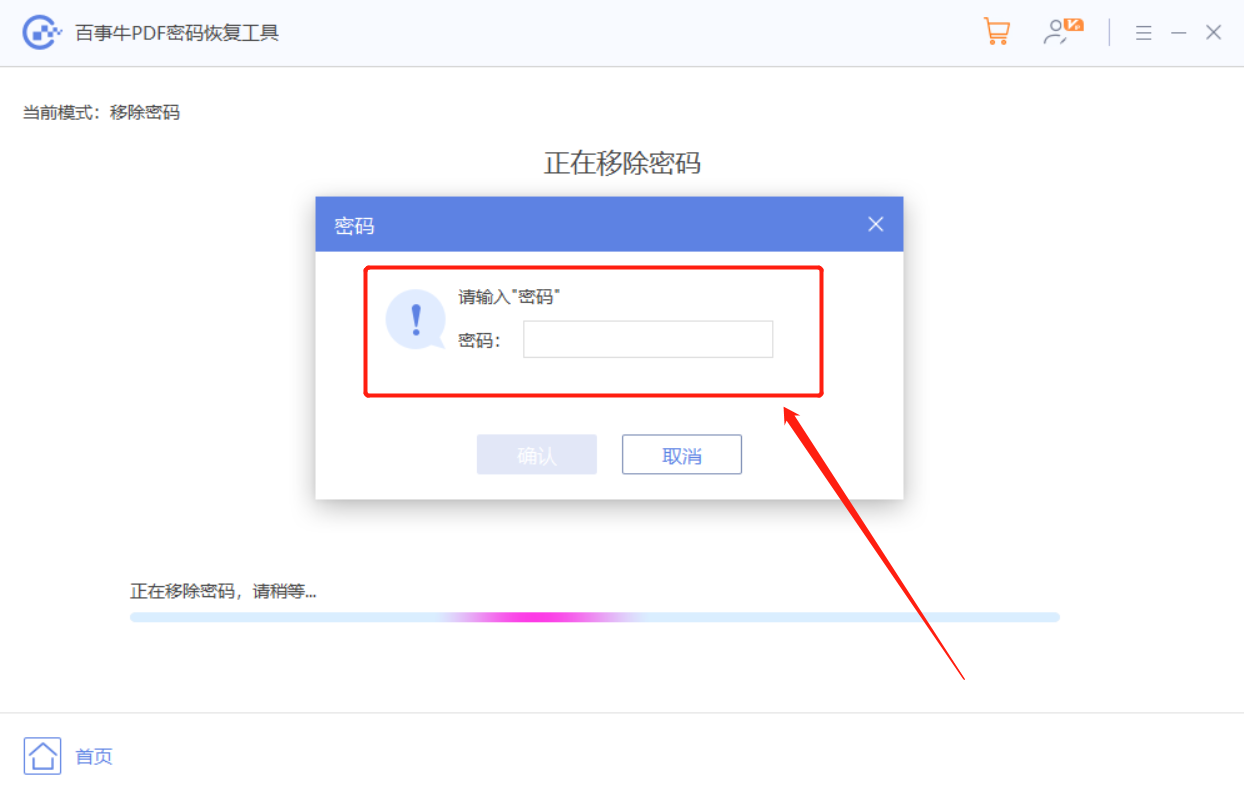
需要注意的是,移除了密码的PDF文件会另存为新文件,原PDF依然存在密码,点击工具里的【打开文件夹】就能找到新的PDF。
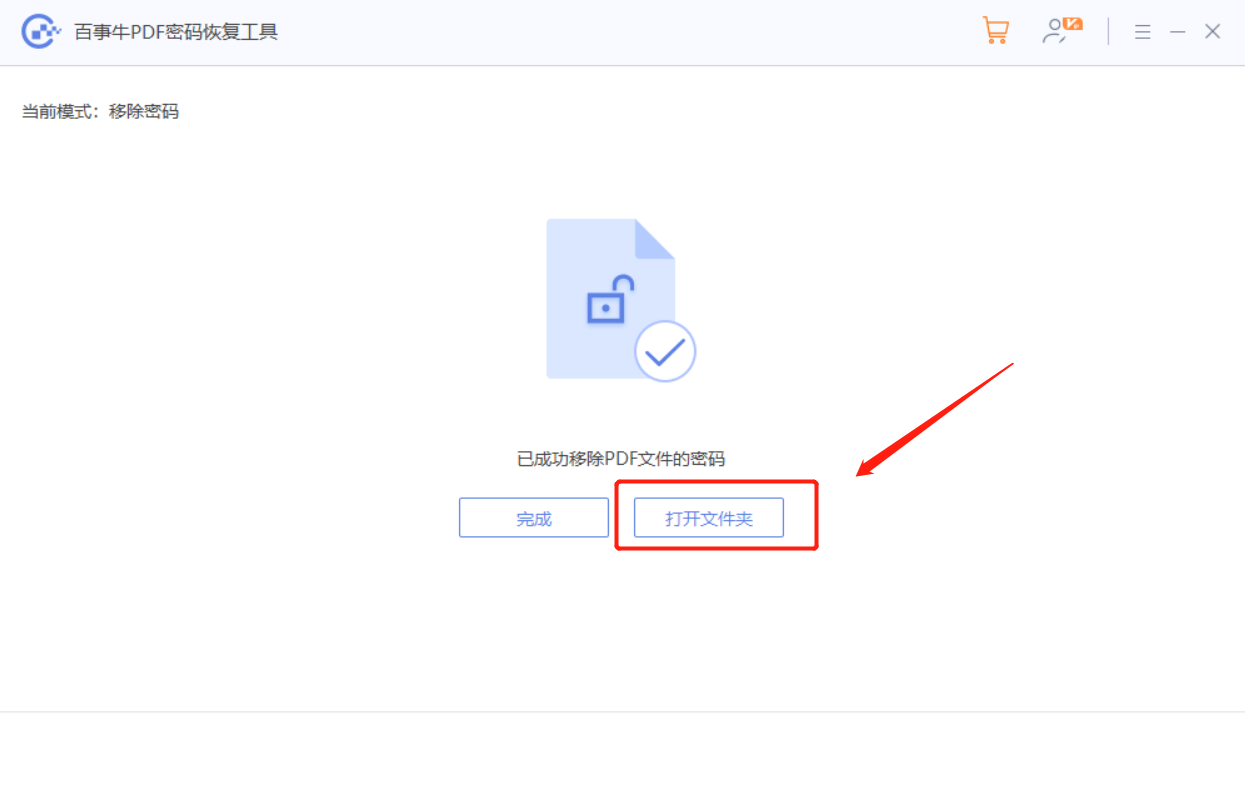
方法3:使用PDF工具找回密码
通过“方法1”和“方法2 ”可以看出,两者都需要输入原本设置的密码,才能取消PDF文件的“打开密码”。
所以这两种方法,适用于在记得密码的情况下,不再需要保护文件,想去除“输密码”这个步骤;如果是忘记密码的情况,就无法使用了。
也就是说,无论使用PDF编辑器,还是PDF工具,都无法在忘记秘密的情况下直接去除“打开密码”,但我们可以通过“方法2”的百事牛PDF密码恢复工具,来找回“打开密码”,然后再把密码删除。
工具里的【找回密码】模块,就是用来找回PDF“打开密码”的。
工具链接:百事牛PDF密码恢复工具
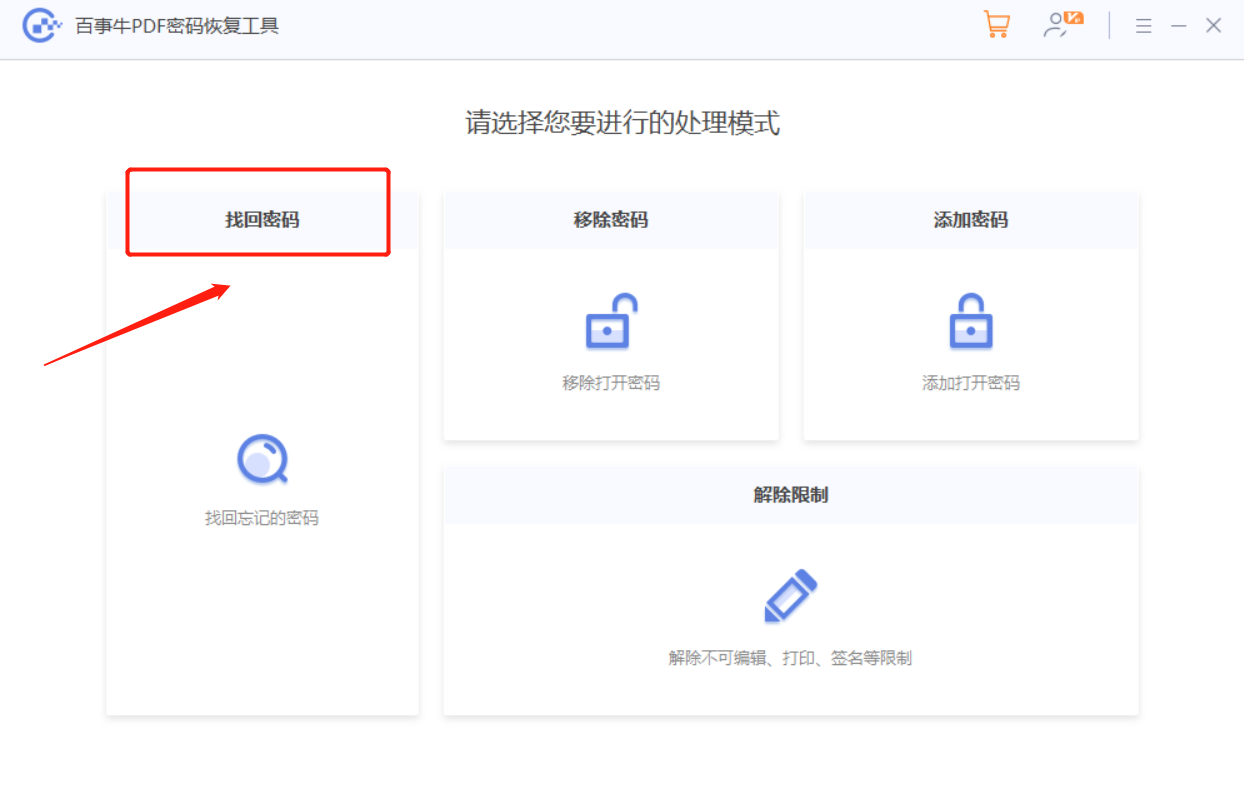
点击【找回密码】模块并导入PDF文件后,可以看到工具里提供了4种找回方法,选择其中一种或多种,按提示操作即可。
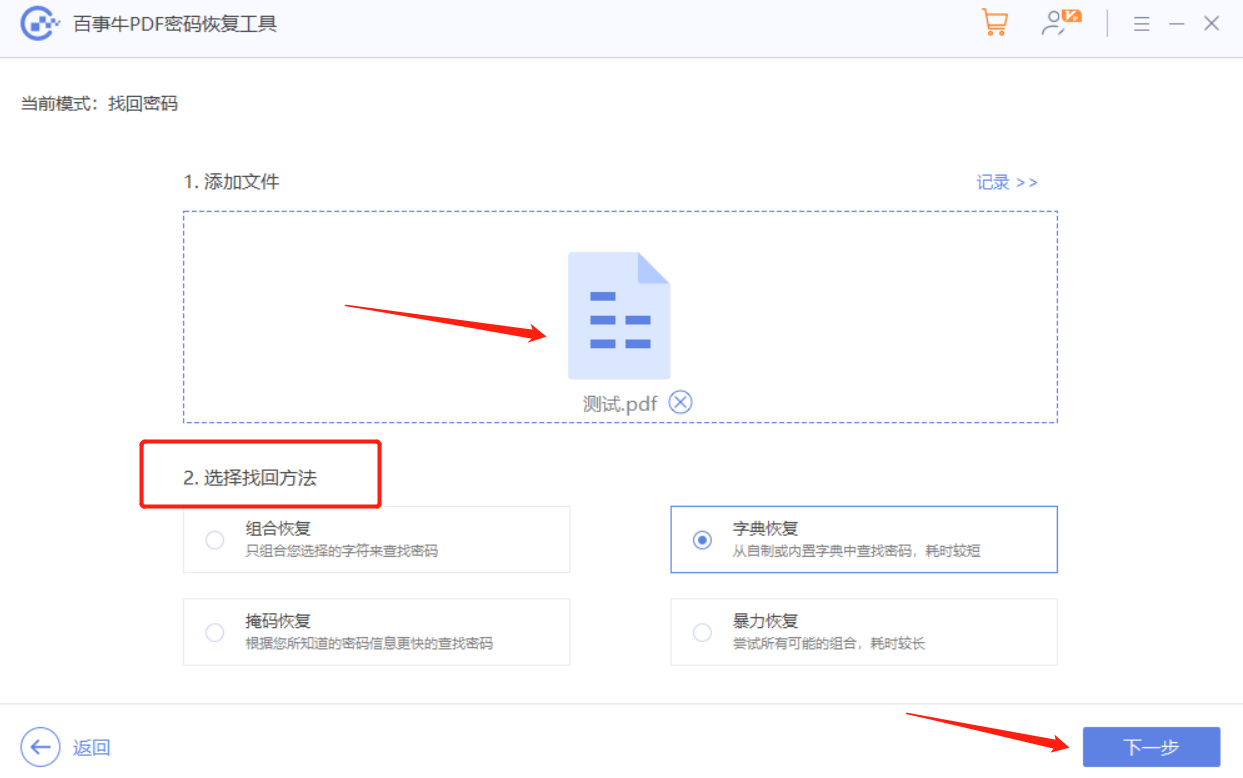
然后,等待密码找回。
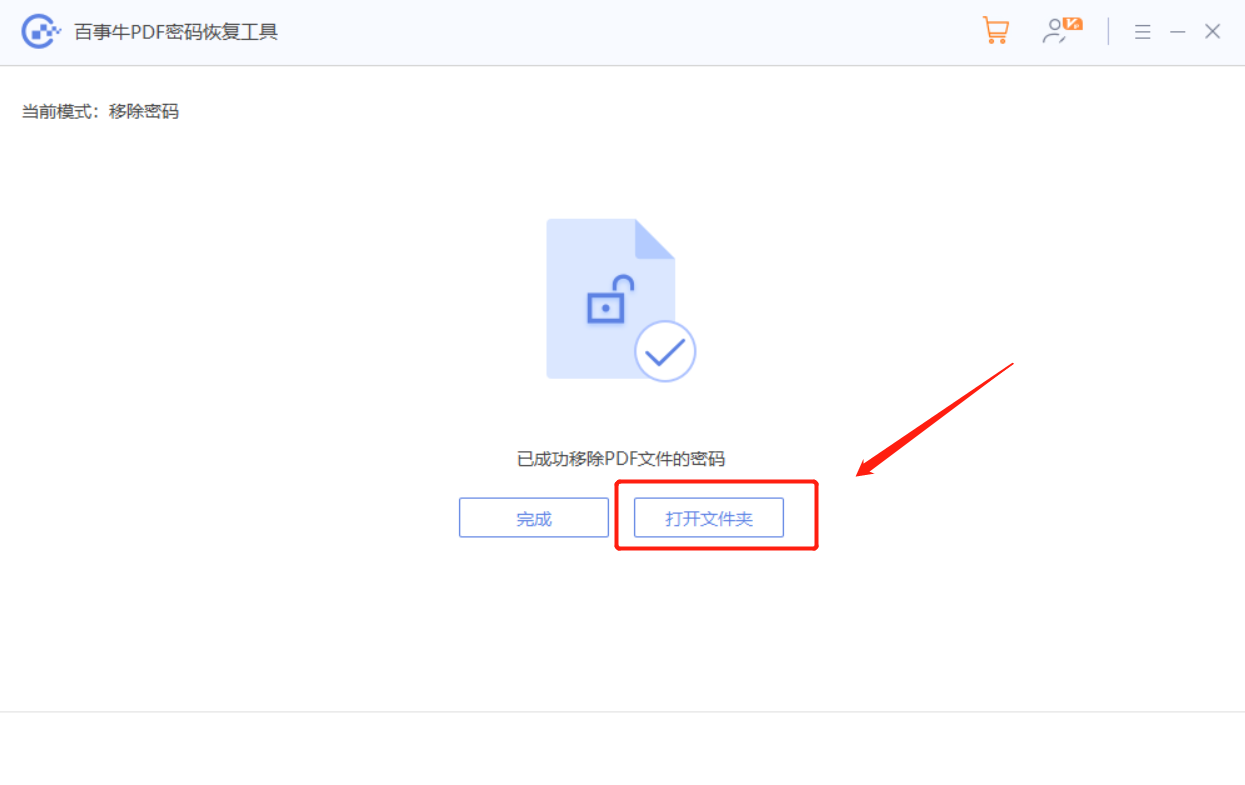
以上是如何取消PDF文件的'打开密码”?的详细内容。更多信息请关注PHP中文网其他相关文章!

热AI工具

Undresser.AI Undress
人工智能驱动的应用程序,用于创建逼真的裸体照片

AI Clothes Remover
用于从照片中去除衣服的在线人工智能工具。

Undress AI Tool
免费脱衣服图片

Clothoff.io
AI脱衣机

AI Hentai Generator
免费生成ai无尽的。

热门文章

热工具

记事本++7.3.1
好用且免费的代码编辑器

SublimeText3汉化版
中文版,非常好用

禅工作室 13.0.1
功能强大的PHP集成开发环境

Dreamweaver CS6
视觉化网页开发工具

SublimeText3 Mac版
神级代码编辑软件(SublimeText3)
 您的计算器应用程序可以用Microsoft Excel取代
Mar 06, 2025 am 06:01 AM
您的计算器应用程序可以用Microsoft Excel取代
Mar 06, 2025 am 06:01 AM
抛弃计算器:为什么以及如何使用Excel进行所有计算 我已经很久没有碰到一个计算器了。 为什么?因为Microsoft Excel可以轻松处理我的所有计算,并且可以为您做同样的事情。 为什么Excel胜过计算器 尽管
 不要在Word中创建表:使用Excel代替
Mar 06, 2025 am 03:04 AM
不要在Word中创建表:使用Excel代替
Mar 06, 2025 am 03:04 AM
在Word中创建表格虽然有所改进,但仍然很麻烦,有时会带来更多问题。这就是为什么你应该始终在Microsoft Excel中创建表格的原因。 为什么在Excel中创建表格更好? 简而言之,Word是文字处理器,而Excel是数据处理器。因此,Word并非为最佳表格创建而构建,而它的同类产品Excel却是。 以下只是一些在Excel中创建表格比使用Microsoft Word更好的原因: 尽管令人惊讶的是,你可以在Microsoft Word表格中使用许多类似Excel的功能,但在Excel中你
 如何减少excel图表中的条形和列之间的差距(以及为什么)
Mar 08, 2025 am 03:01 AM
如何减少excel图表中的条形和列之间的差距(以及为什么)
Mar 08, 2025 am 03:01 AM
增强您的Excel图表:减少条形和列之间的差距 在图表中视觉显示数据可显着提高电子表格的可读性。 Excel在Chart Creation上表现出色,但其广泛的菜单可以掩盖简单而强大的功能,Suc
 您今天可以在Excel中做的5件事,您无法在12个月前完成
Mar 22, 2025 am 03:03 AM
您今天可以在Excel中做的5件事,您无法在12个月前完成
Mar 22, 2025 am 03:03 AM
Excel 网页版功能增强,提升效率!虽然 Excel 桌面版功能更强大,但网页版在过去一年中也得到了显着改进。本文将重点介绍五个关键提升: 轻松插入行和列: 在 Excel 网页版中,只需将鼠标悬停在行或列标题上,点击出现的“ ”号即可插入新行或列。无需再使用容易混淆的右键菜单“插入”功能。此方法更快捷,新插入的行或列会继承相邻单元格的格式。 导出为 CSV 文件: 现在,Excel 网页版支持将工作表导出为 CSV 文件,方便数据传输和与其他软件兼容。点击“文件”>“导出
 如何在Excel中使用平均值和平均功能
Mar 07, 2025 am 06:03 AM
如何在Excel中使用平均值和平均功能
Mar 07, 2025 am 06:03 AM
Excel 的 AVERAGEIF 和 AVERAGEIFS 函数速览 Excel 的 AVERAGEIF 和 AVERAGEIFS 函数可用于计算数据集的平均值。然而,与更简单的 AVERAGE 函数不同的是,它们能够在计算中包含或排除特定值。 如何使用 Excel 中的 AVERAGEIF 函数 Excel 的 AVERAGEIF 函数允许您根据设置的单个条件计算已过滤的数据集的平均值。 AVERAGEIF 函数语法 AVERAGEIF 函数包含三个参数: =AVERAGEIF(x,y,z)
 如何在Excel中使用Lambda创建自己的功能
Mar 21, 2025 am 03:08 AM
如何在Excel中使用Lambda创建自己的功能
Mar 21, 2025 am 03:08 AM
Excel 的 LAMBDA 函数:创建自定义函数的简易指南 在 Excel 引入 LAMBDA 函数之前,创建自定义函数需要 VBA 或宏。现在,借助 LAMBDA,您可以使用熟悉的 Excel 语法轻松实现。本指南将逐步指导您如何使用 LAMBDA 函数。 建议您按顺序阅读本指南各部分,先了解语法和简单的示例,再学习实际应用。 LAMBDA 函数适用于 Microsoft 365 (Windows 和 Mac)、Excel 2024 (Windows 和 Mac) 和 Excel 网页版。E
 Microsoft Excel键盘快捷键:可打印备忘单
Mar 14, 2025 am 12:06 AM
Microsoft Excel键盘快捷键:可打印备忘单
Mar 14, 2025 am 12:06 AM
Microsoft Excel提供这些基本键盘快捷键! 该备忘单可快速访问最常用的命令,从而节省了宝贵的时间和精力。 它涵盖了必需的关键组合,糊状特殊功能,工作布







